Bienvenidos, en este tutorial vamos a realizar el desbloqueo del Bootloader de nuestro smartphone Xperia Z3


Cita:
¿Qué es el Bootloader?
El Bootloader no es otra cosa que el gestor de arranque del sistema. Es decir, son los primeros programas que se cargan en el smartphone cuando lo encendemos. Desde el primer programa hasta el último se produce todo un conjunto de comprobaciones y lanzamientos de otros programas. Para empezar, el Bootloader se encarga de comprobar que todo el hardware funciona de manera correcta, así como de que el sistema operativo podrá ejecutarse sin ningún problema. El último programa del Bootloader se encarga de lanzar el sistema operativo, que es Android. Eso es el Bootloader. Se dedica a comprobar que todo está correcto, a iniciar todos los programas, y finalmente a ejecutar el sistema operativo.

Advertencia!
Este procedimiento desbloquea el bootloader de tu equipo lo cual puede provocar que incurras en perder la garantia del fabricante, realiza el mismo bajo tu propia responsabilidad, no me hago responsable por lo que pueda suceder con tu equipo.
Durante este proceso se realizaran muchos wipes(borrados totales) a tu dispositivo por lo que es altamente recomendable hacer una copia de seguridad, si tienes una tarjeta externa(sd card) la misma también sera borrada por completo.
Este procedimiento te hará perder todas las "DRM Keys" por lo cual algunas aplicaciones especiales de Sony dejaran de funcionar, entre ellas:
- Music ID/Gracenote
- Walkman App
- Bravia Engine (X-Reality, Super Vivid) (Xperia Z3, Xperia Z3 Compact)
- S-Force Front Surround (Xperia Z3)
- Sony Entertainment Media
Para una lista completa de las aplicaciones que siguen funcionando y las que se ven afectadas puedes consultar aquí(en ingles).
Algunos dispositivos Xperia antiguos(antes de 2012) pueden quedar inutilizados al realizar este proceso.
Paso 1. Comprobar si tu equipo puede ser desbloqueado.
Antes que nada debes comprobar si efectivamente el bootloader de tu dispositivo puede ser desbloqueado.
En el marcador de tu teléfono digita lo siguiente: *#*#7378423#*#*, accederás al menú de servicio, una vez ahi nos vamos a Service info > Configuration y en Rooting status nos debe aparecer: Bootloader unlock allowed: Yes.
En caso que te aparezca Bootloader unlock allowed: No significa que no puedes continuar con el tutorial, tu teléfono tiene bloqueo de SIM de algún operador.
Paso 2. Descargar los drivers de Sony
Para poder comunicar el teléfono con nuestro PC requerimos de los controladores adecuados, aunque se pueden descargar por separado según el modelo la forma mas fácil de obtenerlos es con el software PC Companion(la instalación se ofrece al momento de conectar por primera vez tu dispositivo Xperia al PC), en cualquier caso si no lo pudiste instalar desde tu teléfono lo puedes hacer manualmente desde la siguiente dirección:
http://www.sonymobile.com/global-es/tools/pc-companion.
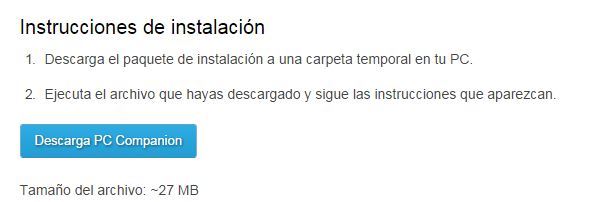 Paso 3. Descarga los archivos necesarios
Paso 3. Descarga los archivos necesarios
A continuación tenemos que descargar los siguientes archivos:
Paso 3.1 fastboot
Descarga el siguiente archivo y descomprimelo en una carpeta:
http://goo.gl/TSLVF3 la descarga comenzara automáticamente.
Paso 3.2 Drivers fastboot
Para poder usar el fastboot también debemos instalar unos controladores, hay muchas formas de hacerlo la mas sencilla que encontré te la explico a continuación:
3.2.1 Descarga el siguiente archivo:
http://goo.gl/DLZPau (FlashTool Xperia Driver Pack (v1.6)-20140521) (
extraído de xda)
3.2.2 Ejecuta el archivo y selecciona la opción "flasboot drivers" y a continuación "Install"como en la imagen:
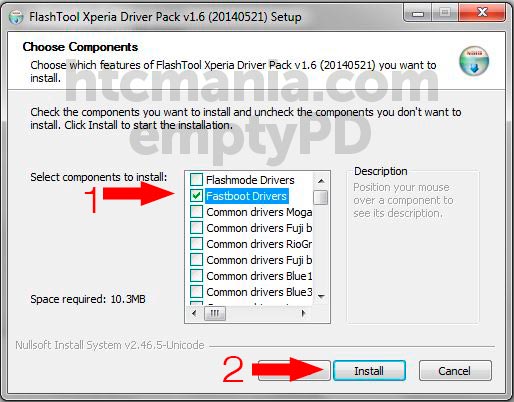
3.2.3 En medio de la instalación te aparecerá otra ventana para instalar el nuevo controlador, haz clic en siguiente:
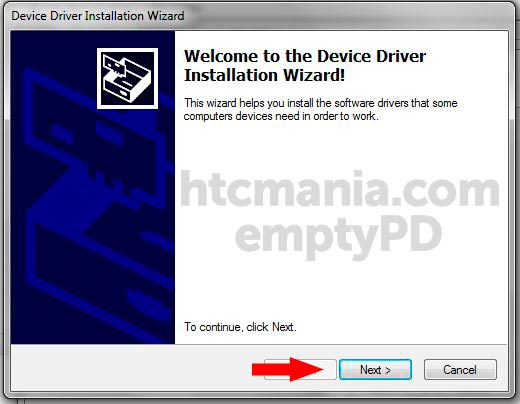
Si al instalar el controlador te aparece una advertencia acerca de controladores no firmados ignórala y dale "Aceptar".
3.2.4 Si todo fue bien deberás ver una ventana similar a esta, eso significa que instalaste los controladores con éxito:
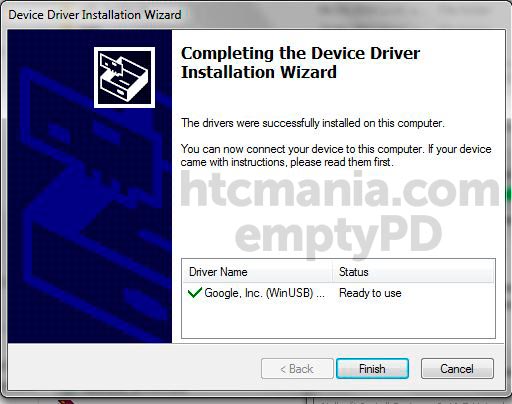 Paso 4. Configuración de los Drivers.
Paso 4. Configuración de los Drivers.
A continuación apaga tu celular y mientras presionas la tecla VOLUMEN ARRIBA conecta mediante el cable el celular al PC, este proceso iniciara el modo fastboot del celular y realizara la configuración de los drivers que instalamos anteriormente, una vez recibas la confirmación puedes desconectar el cable y prender tu dispositivo.
Paso 5. Activar Depuración USB.
Debes activar la Depuración USB en tu equipo, esto lo haces desde Configuración / Opciones de Programador / Depuración por USB, simplemente debes dejar la opción marcada, tal como muestra la imagen:
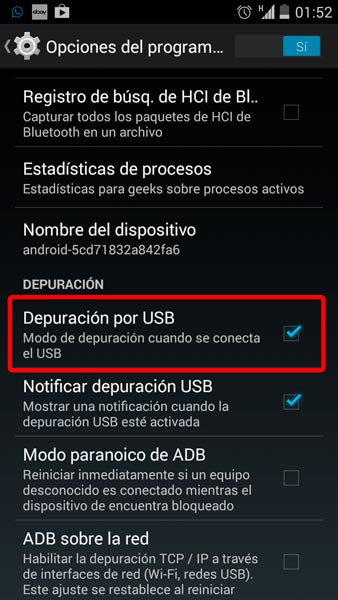
No encuentras "Opciones de Programador" en tu Configuración? no te alarmes, en ultimas versiones de Android este menú fue quitado de la vista para evitar que personas con poca experiencia dañen su equipo, para desbloquearlo sigue
este sencillo tutorial.
Paso 6. Obtener código desbloqueo.
Ahora vamos a obtener nuestro código de desbloqueo de Sony. asegúrate de haber leído DETENIDAMENTE todas las advertencias al inicio de este tutorial.
6.1 Nos dirigimos a la siguiente dirección:
http://developer.sonymobile.com/unlockbootloader
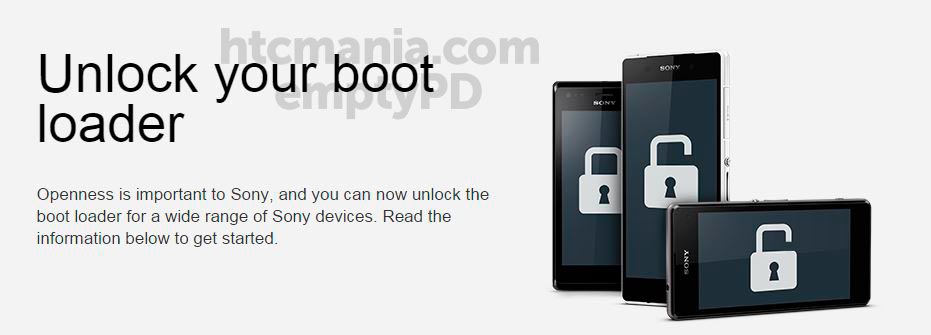
6.2 en la lista al final de la pagina elegimos nuestro dispositivo y hacemos clic en "Continue":
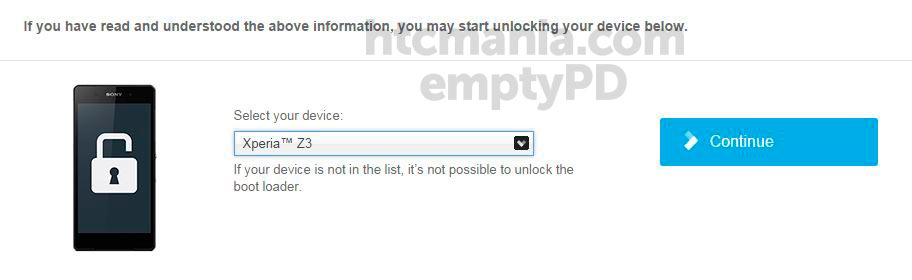
6.3 Ahora es momento de introducir nuestra dirección de correo electrónico para recibir el enlace de desbloqueo, no te olvides de aceptar los términos y condiciones.
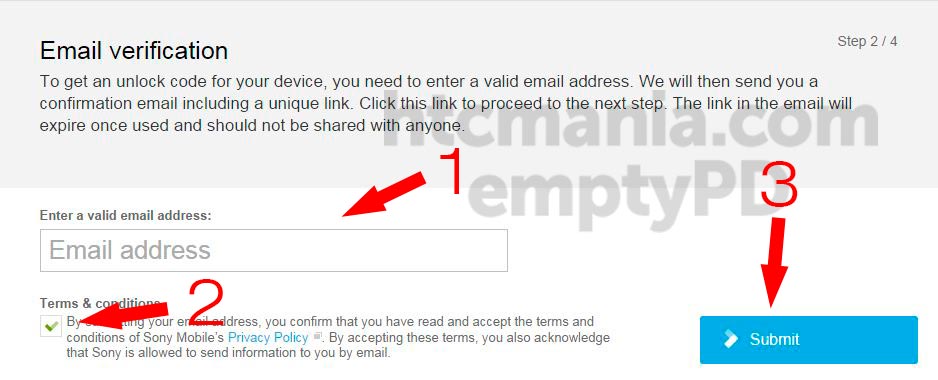
6.4 Recibirás una confirmación sobre el correo enviado.
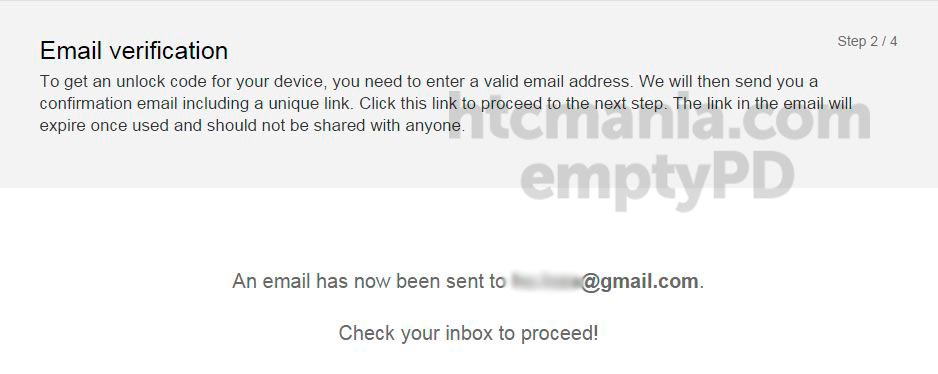
6.5 En cuestión de minutos recibirás un enlace en tu correo, haz clic en "
click here to proceed".
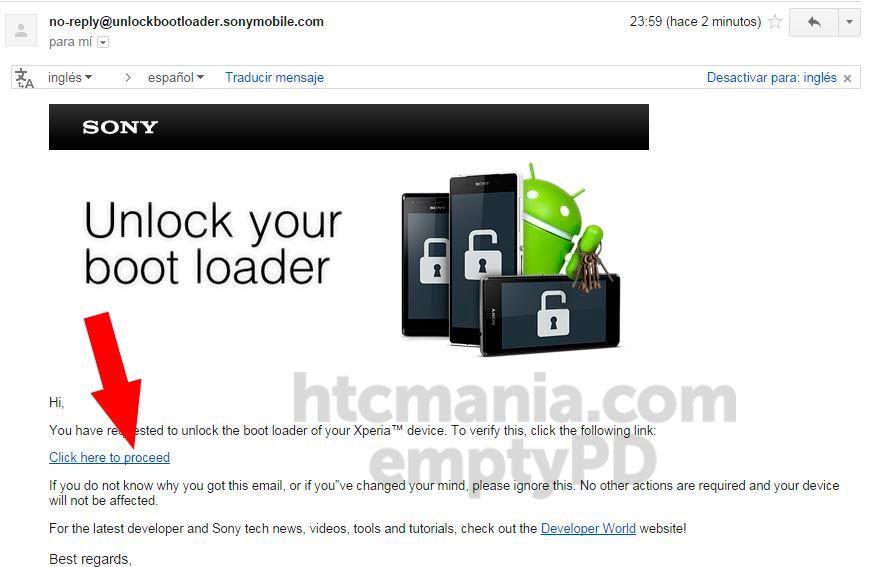
6.6 En tu celular entra a la pantalla de llamadas y digita lo siguiente:
*#06# recibirás un código de 14 números, este es el llamado código IMEI y es como un identificador único para tu teléfono, deberás copiar este código a la pagina recién ingresada, comprueba 2 veces el código antes de presionar el botón "Submit".
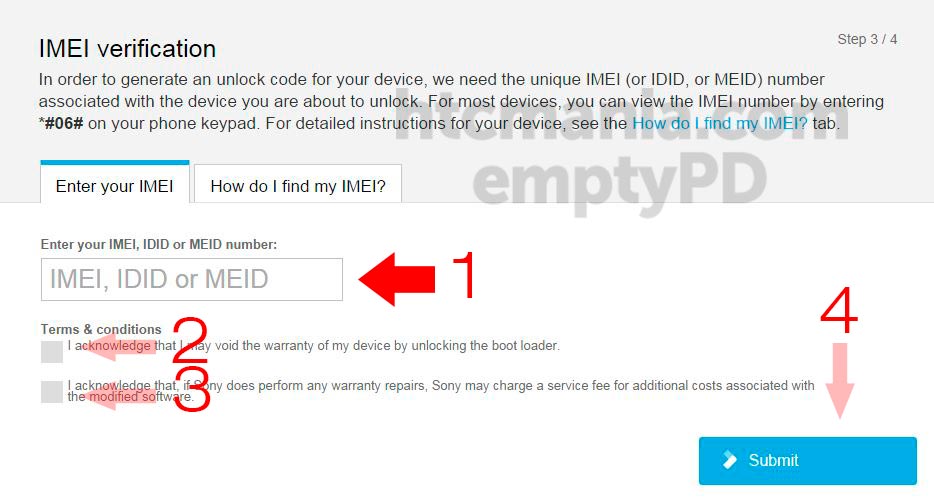
6.7 Deberá devolverte tu código de desbloqueo, copialo a un lugar seguro.
 Paso 7. Desbloquear el teléfono
Paso 7. Desbloquear el teléfono
Con tu código de desbloqueo preparado es momento de desbloquear nuestro teléfono, Dirígete a la carpeta donde descomprimiste el archivo descargado en el paso 3.2, dentro de la misma presiona el botón shift y haz clic con el botón derecho del ratón en cualquier parte de la carpeta, en el menú que te aparece selecciona "
Abrir ventana de comandos aquí".
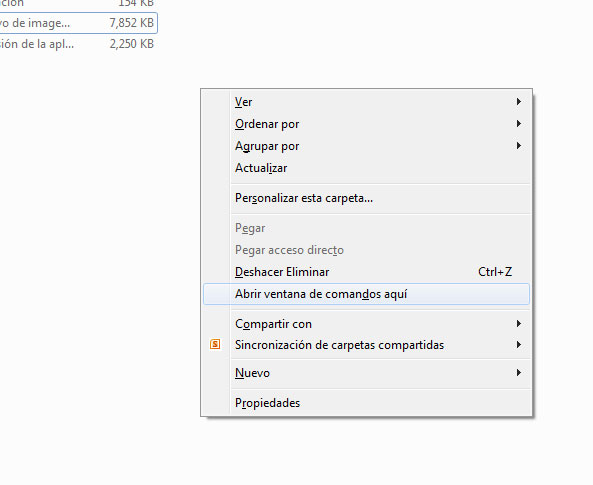
Apaga tu celular y mientras presionas la tecla
VOLUMEN ARRIBA conecta mediante el cable el celular al PC.
En la linea de comandos que abrimos comprobamos que nuestro dispositivo este conectado correctamente escribiendo lo siguiente:
a continuación presiona ENTER.

Comprueba que no te devuelva ningun error y tu dispositivo aparezca como resultado del comando.
Ahora vamos a proceder a hacer el desbloqueo, en la linea de comandos escribimos lo siguiente:
Código:
fastboot -i 0x0fce oem unlock 0xAQUI-TU-CODIGO
Reemplaza
AQUI-TU-CODIGO por el codigo de desbloqueo obtenido en el paso 6.

Al presionar ENTER habrás desbloqueado con éxito el bootloader de tu dispositivo Sony Xperia Z3, comprueba que no te devuelva ningún tipo de error.
Terminado este paso tu equipo esta listo para proceder a hacer ROOT.
Tutorial: Root al Sony Xperia Z3
Cualquier problema no dudes en consultar! trata de ser lo mas descriptivo posible con tu problema.
Este tutorial también lo redacte aquí: ¿
Como desbloquear el bootloader de un equipo Sony?
Saludos!